Es kann vorkommen, dass Sie die automatische Ausführung einer Batchdatei in Ihrem Windows planen müssen. In diesem Artikel gebe ich einen Tipp zur Planung eines Batch-Datei automatisch mit Taskplaner.
Planen Sie eine Batch-Datei für die automatische Ausführung
Um eine automatische Ausführung einer Batchdatei in Windows 10 zu planen, müssen Sie die folgenden Schritte ausführen:
- Erstellen Sie eine Batch-Datei
- Aufgabenplaner öffnen
- Erstellen Sie eine grundlegende Aufgabe
- Öffnen Sie die Taskplaner-Bibliothek
- Lassen Sie Task mit den höchsten Privilegien ausführen.
Schritt 1: Erstellen Sie eine Batch-Datei, die Sie ausführen möchten, und legen Sie sie in einem Ordner ab, in dem Sie über genügend Berechtigungen verfügen. Zum Beispiel unter Laufwerk C.
Schritt 2: Klicken Sie auf Start und geben Sie unter Suche ein Aufgabe und klick auf öffnen Aufgabenplaner.

Schritt 3: Wählen Einfache Aufgabe erstellen von dem Aktion Bereich rechts im Fenster.

Schritt 4: Unter Einfache Aufgabe erstellen, Geben Sie den gewünschten Namen ein und klicken Sie auf Weiter.

Schritt 5: Von dem Auslösen Wählen Sie die gewünschte Option und klicken Sie auf Nächster.

Ich entschied mich Täglich und klickte auf Weiter, was mich zu diesem Bildschirm brachte.

Schritt 6: Dann klick auf Starten Sie ein Programm und klicken Sie auf Weiter.

Schritt 7: Klicken Sie nun auf Browser und wählen Sie die Batch-Datei aus, die Sie ausführen möchten.

Schritt 8: Klicken Sie abschließend auf Fertig stellen, um die Aufgabe zu erstellen.
Nachdem wir nun eine Aufgabe erstellt haben, müssen wir sicherstellen, dass sie mit den höchsten Berechtigungen ausgeführt wird. Da wir UAC-Einstellungen haben, müssen wir sicherstellen, dass die Datei beim Ausführen nicht fehlschlagen sollte, wenn sie die UAC-Einstellungen nicht umgeht.
Also klick auf Taskplaner-Bibliothek.

Doppelklicken Sie dann auf die soeben erstellte Aufgabe.
Schritt 8: Klicke auf Mit höchsten Privilegien ausführen dann klicke auf OK.
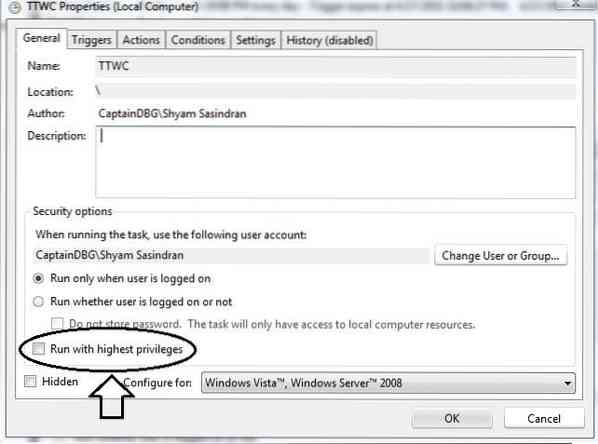
Herzliche Glückwünsche!
Sie haben erfolgreich eine geplante Aufgabe erstellt, um eine Batchdatei zu automatisieren.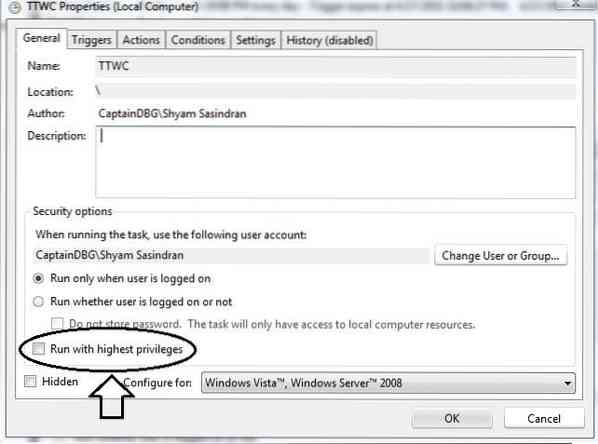
 Phenquestions
Phenquestions


